أنت تعمل على جهاز الكمبيوتر الخاص بك، وفجأة تعطل نظامك؟ كيف ستستعيد Windows الآن؟ يمكن أن يساعد النسخ الاحتياطي لخادم Windows الآن. إذا لم تكن على دراية جيدة بها، فتابع القراءة للتعرف عليها كيفية استخدام النسخ الاحتياطي لخادم Windows، وكيفية النسخ الاحتياطي وتثبيت وجدولة النسخ الاحتياطي واستعادة الملفات.
- الجزء 1: نظرة عامة على Windows Server Backup
- الجزء 2: كيف يمكنك تثبيت Windows Server Backup؟
- الجزء 3: كيفية النسخ الاحتياطي باستخدام Windows Server Backup؟
- الجزء 4: كيفية جدولة النسخ الاحتياطي على Windows Server Backup؟
- الجزء 5: هل يمكنك استعادة الملفات من Windows Server Backup؟
- الجزء 6: Windows Server Backup مقابل Wondershare UBackit
الجزء 1: نظرة عامة على Windows Server Backup
نظرًا لظروف غير متوقعة مثل هجوم الفيروسات والحذف العرضي وتلف الملفات، تفقد أحيانًا ملفاتك المهمة. عندما يحدث هذا، تبحث عن طريقة لاستعادة الملفات. لكن يمكن للنسخ الاحتياطي لخادم Windows استعادة الملفات.
تمنحك هذه الأداة المدمجة خيار النسخ الاحتياطي والاستعادة في بيئة خادم Windows. يمكنك استخدامه لأخذ نسخة احتياطية من المجلدات أو الملفات المحددة أو الخادم الكامل.
الجزء 2: كيف يمكنك تثبيت Windows Server Backup؟
قم بتثبيت أمر النسخ الاحتياطي لخادم Windows يساعدك على تثبيته بالخطوات السهلة التالية:
الخطوة 1: افتح Server Manager وحدد الميزات. من اللوحة اليمنى، انقر الآن على "إضافة" الميزات.
الخطوة 2: الآن انقر فوق "التالي" بعد تحديد الخيار "Windows Server Backup.”
الخطوه 3: انقر فوق "تثبيت" وانتظر حتى يتم التثبيت على نظامك.
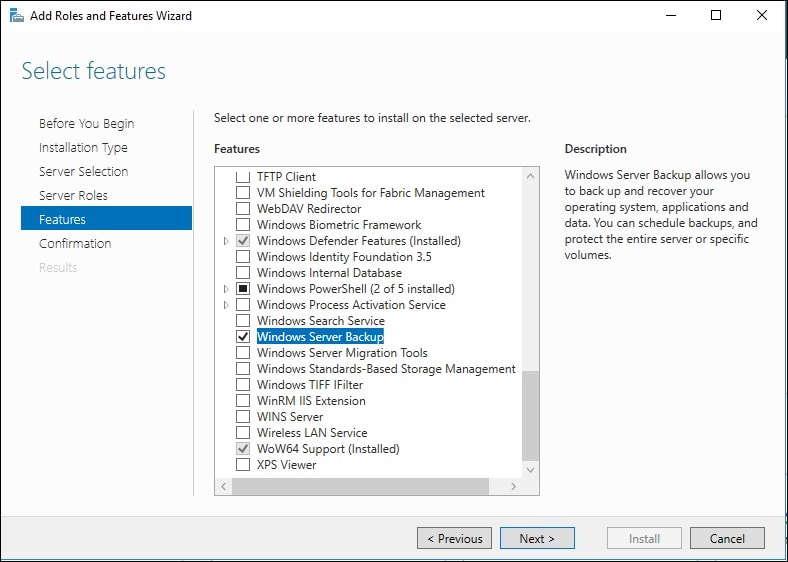
نظرًا لأنك قمت الآن بتثبيت النسخة الاحتياطية لخادم Windows بنجاح، فلا تدعنا نرى كيفية أخذ النسخة الاحتياطية معها.
الجزء 3: كيفية النسخ الاحتياطي باستخدام Windows Server Backup؟
فيما يلي خطوات مفصلة حول كيفية استخدام النسخ الاحتياطي لخادم الويندوز. سيساعدك اتباعهم في أخذ النسخة الاحتياطية دون أي مشكلة.
الخطوة 1: افتح نافذة "Run" أو "تشغيل" واكتب wbadmin.msc
الخطوة 2: اضغط على "موافق" ثم حدد "معالج النسخ الاحتياطي مرة واحدة".”
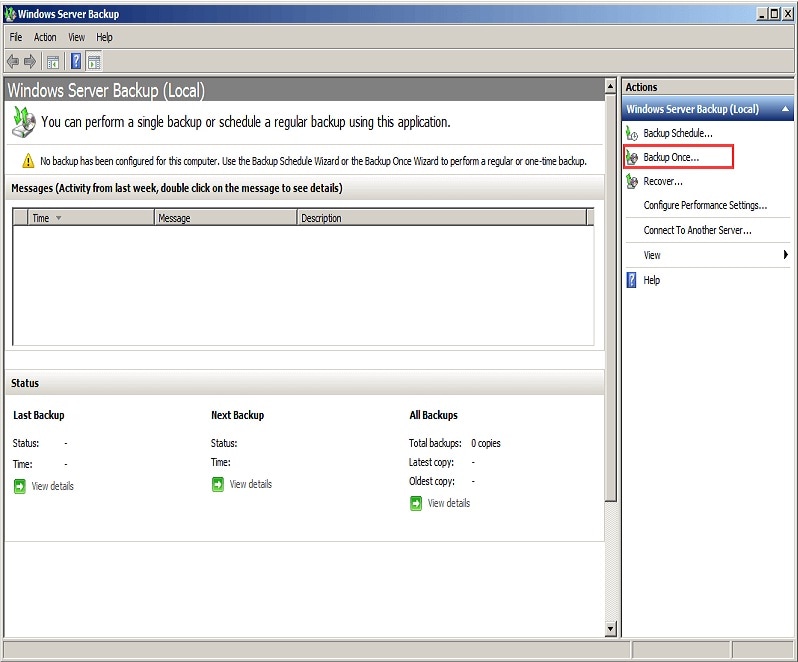
الخطوه 3: في خيارات النسخ الاحتياطي، حدد "خيار مختلف"، ثم انقر فوق "التالي".”
الخطوة 4: انتقل إلى "تكوين النسخ الاحتياطي" وحدد "النسخ الاحتياطي الكامل للخادم". إذا حددت المخصص، فيجب عليك اختيار نوع النسخة الاحتياطية لوحدة التخزين التي تريد إنشاءها.
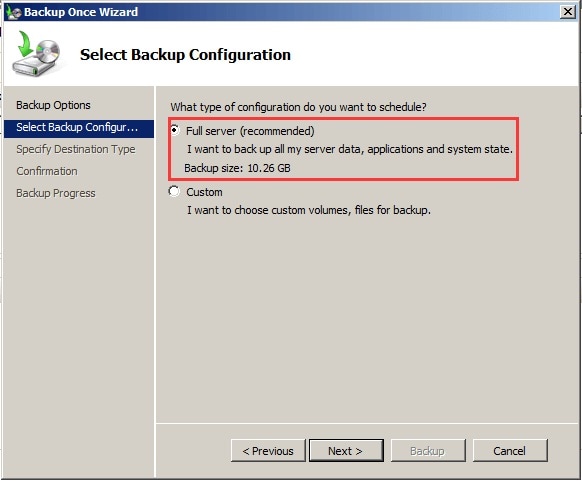
الخطوة 5: حدد الموقع الذي تريد حفظ النسخ الاحتياطية فيه. الآن انقر فوق "التالي". إذا قمت بتحديد أي مجلد مشترك، فأدخل عنوانه. ومع ذلك، إذا حددت أي محرك أقراص محلي، فحدد وحدة التخزين.
الخطوة 6: بمجرد تحديد المصدر والوجهة، قم بتأكيد الإعدادات وانقر فوق "النسخ الاحتياطي". مع هذا، يبدأ النسخ الاحتياطي لـ Windows Server.
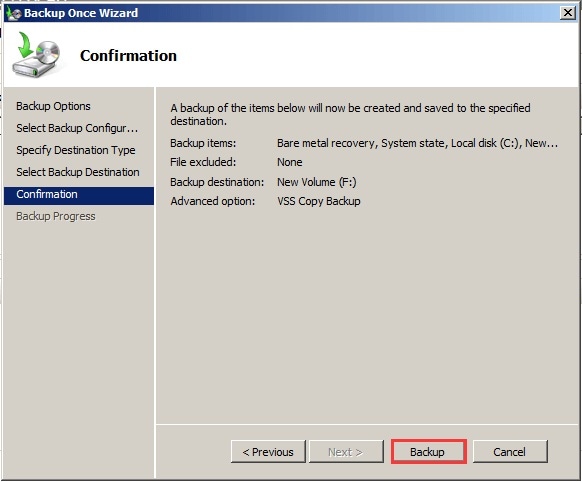
لتحسين الحماية، يمكنك حتى جدولة النسخ الاحتياطي لـ Windows Server. سيمنعك هذا من فقدان أي بيانات إذا فشلت في أخذ النسخة الاحتياطية يدويًا.
لذا، دعونا نرى كيفية جدولة النسخ الاحتياطي.
الجزء 4: كيفية جدولة النسخ الاحتياطي على Windows Server Backup؟
إذا تمت جدولة النسخ الاحتياطي، فلن تهتم بأخذ النسخة الاحتياطية يدويًا. سيقوم Windows Server Backup تلقائيًا ببدء وحفظه في الموقع المطلوب.
فيما يلي الخطوات التفصيلية لك:
الخطوة 1: افتح نسخة Windows Server الاحتياطية وانقر على "التالي" بعد تحديد الخيار "معالج جدول النسخ الاحتياطي.”
الخطوة 2: حدد جدولة تكوين النسخ الاحتياطي ثم انقر فوق أي من الخيارات - خادم مخصص أو كامل، وانقر فوق "التالي".”
الخطوه 3: الآن، لتعيين جدول زمني، تحتاج إلى اختيار عدد المرات أو الفترات الزمنية التي ترغب في أخذ نسخة احتياطية منها.
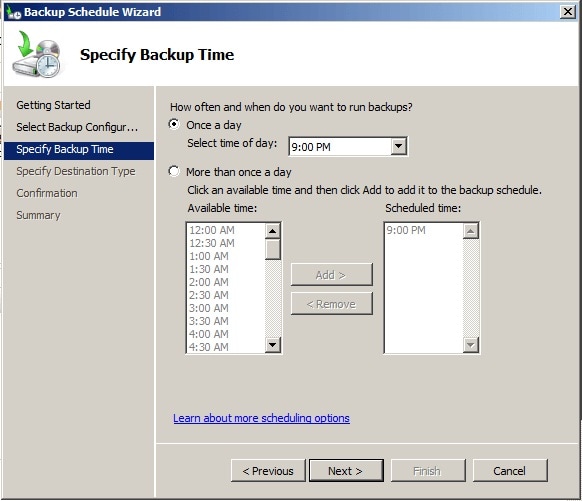
الخطوة 4: بعد تحديد الجدول الزمني، تحتاج إلى تحديد الوجهة لحفظ نسختك الاحتياطية. بمجرد تحديد الاختيار، انقر فوق "التالي" ثم "إنهاء".”
الخطوة 5: سيبدأ Windows Server Backup في أخذ نسخة احتياطية في الجدول الزمني الذي حددته. عند اكتمال عملية النسخ الاحتياطي، اخرج من المعالج بالنقر فوق "إغلاق".”
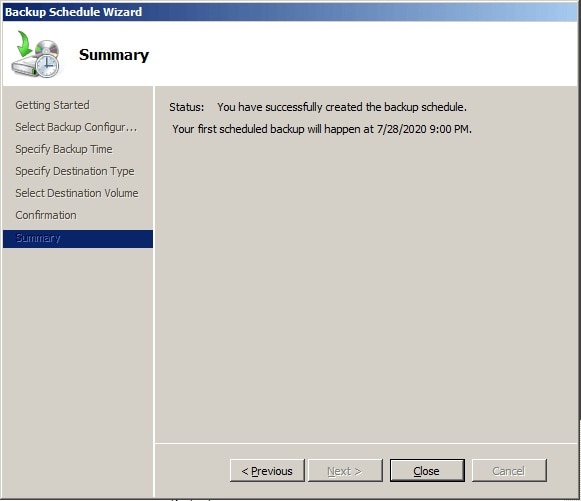
مع هذه الخطوة، يكتمل النسخ الاحتياطي لجدولك، ولكن كيفية استعادة Windows Server Backup؟ تحقق من ذلك في القسم التالي.
الجزء 5: هل يمكنك استعادة الملفات من Windows Server Backup؟
سيساعدك الاحتفاظ بنسخة احتياطية يدويًا أو من خلال النسخ الاحتياطي المجدول في الاحتفاظ بنسخة من بياناتك. ولكن كيف يمكنك استعادة هذه النسخة إذا فقدت بعض بياناتك عن طريق الخطأ من نظامك؟ فيما يلي الخطوات المناسبة لك:
الخطوة 1: انتقل إلى Windows Server Backup وحدد "معالج الاسترداد".”
الخطوة 2: الآن حدد أيًا من النسخ الاحتياطية المحفوظة للاسترداد. إذا كانت النسخة الاحتياطية موجودة في موقع آخر، فيمكنك تحديد - تم تخزين النسخ الاحتياطي في موقع آخر. ثم انقر فوق "التالي". يمكنك تحديد النسخة الاحتياطية المطلوبة من خلال الاطلاع على تاريخ أو وقت النسخ الاحتياطي والنقر مرة أخرى على "التالي".”
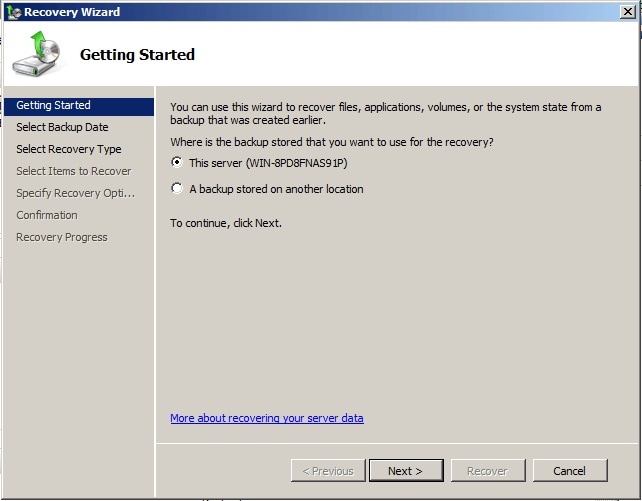
الخطوه 3: حدد ما إذا كنت تريد استعادة المجلد أو المجلدات أو الملفات بالكامل.
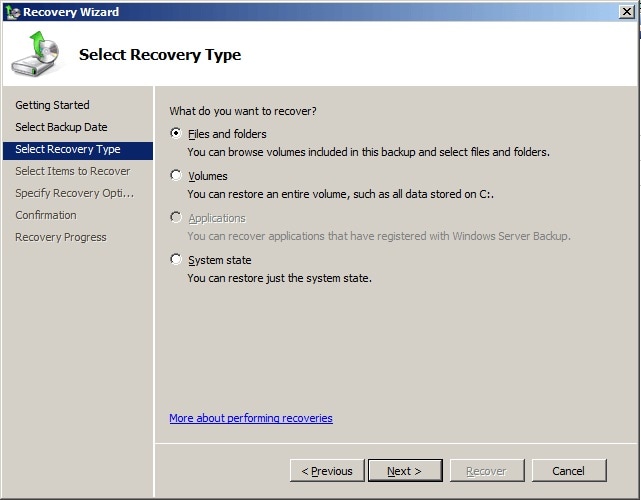
الخطوة 4: حدد عنصرًا واحدًا أو أكثر لاستعادته ثم حدد الوجهة التي تريد استعادة الملفات إليها. ثم انقر فوق "استرداد" لبدء عملية الاستعادة.
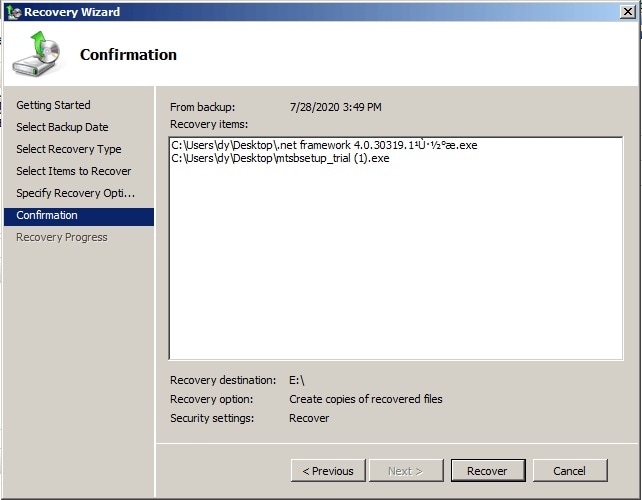
الجزء 6: Windows Server Backup مقابل Wondershare UBackit
Wondershare UBackit هو بديل لـ Windows Server Backup. يعد هذا البرنامج الاحترافي وسهل الاستخدام طريقة مثالية لأخذ نسخة احتياطية من ملف النظام بأكمله. لا شك أن كلتا الأداتين تستخدمان لأخذ النسخة الاحتياطية، لكن كل أداة تأتي مع أوجه التشابه والاختلاف.
الق نظرة!
التشابه
- يمكن لكل من البرنامجين جدولة النسخ الاحتياطي واستعادته.
- كلاهما يسمح لك بأخذ نسخة احتياطية من ملفات ومجلدات محددة أو الخادم الكامل.
الاختلاف
- عند أخذ النسخة الاحتياطية عبر Wondershare UBackit، يمكنك حفظها على محرك USB. في حين أن Windows Server Backup قد لا يسمح لك بالقيام بذلك.
- يمنحك Wondershare UBackit المزيد من ميزات النسخ الاحتياطي مقارنةً بـ Windows Server Backup.
الاستنتاج
يمكن أن يحدث فقدان البيانات في أي وقت، ولكن يمكن أن يساعدك Windows Server Backup في استعادة بياناتك المفقودة. لقد ناقشنا كيفية استخدام النسخ الاحتياطي لخادم Windows في الدليل أعلاه. ومع ذلك، إذا كنت تبحث عن تطبيق آخر لأخذ نسخة احتياطية من ملفاتك ومجلداتك، فنحن نوصي باستخدام Wondershare UBackit.

Khalid Abdullahi
contributor Editor
Generally rated4.5(105participated)